卸载Visual Studio Code 32位后桌面图标残留是因快捷方式未被自动删除。可右键删除图标并清空回收站,确认“程序和功能”中无VSCode条目后,手动清理AppData中的Roaming和Local相关文件夹即可彻底清除残留。
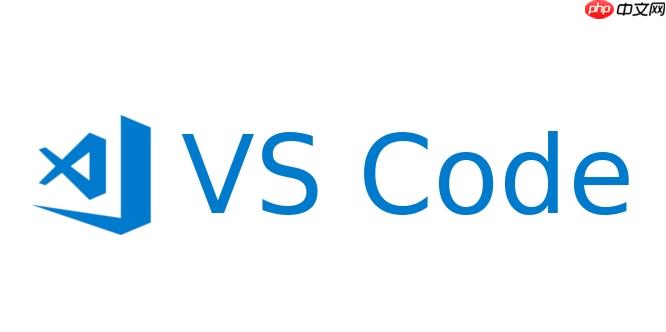
卸载 Visual Studio Code 32位后桌面图标仍然存在,是因为卸载程序没有自动删除快捷方式。这属于正常现象,不会影响系统运行,但可以手动清除以保持桌面整洁。
先确认VSCode确实已被卸载:
桌面图标只是快捷方式,不影响程序本身。可直接删除:
有时配置或缓存文件仍保留在系统中,可一并清理:
以上就是vscode32位卸载后图标还在怎么办_vscode32位卸载后桌面图标删除方法的详细内容,更多请关注php中文网其它相关文章!

每个人都需要一台速度更快、更稳定的 PC。随着时间的推移,垃圾文件、旧注册表数据和不必要的后台进程会占用资源并降低性能。幸运的是,许多工具可以让 Windows 保持平稳运行。




Copyright 2014-2025 https://www.php.cn/ All Rights Reserved | php.cn | 湘ICP备2023035733号